Довольно часто начинающих трейдеров интересуют вопросы Как установить несколько терминалов МетаТрейдер 4 на один компьютер?
или Как устанавливать терминалы от разных дилинговых центров на один компьютер?
так, чтобы потом не запутаться в них. Казалось бы, ничего сложного - запускай инсталляцию программы МетаТрейдер 4 и только нажимай кнопку Далее
- все и установится. Но не все так просто, как может показаться на первый взгляд. Если логически не упорядочить процесс установки различных терминалов МетаТрейдер 4, то в конечном итоге в меню Пуск
и в папке Program Files
получиться такая "каша", что разобраться в ней будет ох как не просто! Да и забывать о том, что в ОС WIN 7 запуск программ МетаТрейдер 4 из системной папки Program Files
может потребовать прав администратора для того, чтобы терминал смог перезаписывать настройки советников, скриптов или другую информацию - не стоит однозначно. Зачем начинающему трейдеру лишняя "головная боль"?
Давайте рассмотрим стандартный процесс установки терминала МетаТрейдер 4. В процессе стандартной установки практически каждый установщик автоматически назначает путь для распаковки файлов на диск C: Program Filesпапка с терминалом:
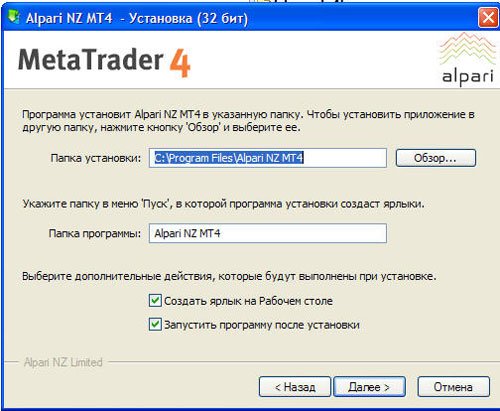
Сложностей вроде бы никаких и нет, если устанавливать только один терминал МетаТрейдер 4. А вот если устанавливать несколько терминалов, то тут начинаются проблемы - программа может перезаписать в папку с уже установленным терминалом, стерев все настройки рабочего терминала. Но можно с умом подойти к этому делу и заранее обезопасить себя от нежелательных ЧП. Типичный случай такого чрезвычайного происшествия - "полетела" ОС Windows, а вместе с ней и вся информация, хранящаяся на системном диске, в том числе и терминалы с загруженными настройками и скриптами. А ведь этого можно было избежать, по крайней мере, если произвести установку МетаТрейдер 4 не на системном диске C, а на другом. У разных пользователей ПК он может называться по-разному, но, как правило, это диск D или E. Почему мы акцентируем внимание не на одном, а на нескольких терминалах? Да потому что многие трейдеры пользуются сразу несколькими терминалами, причём от разных дилинговых центров, и тому есть несколько причин: использование в работе стратегий и советников, ориентированных под условия разных дилинговых центров, желание оценить уровень работы каждого брокера, необходимость частого тестирования стратегий без загрузки основного рабочего терминала, и не только. При этом, установка программы МетаТрейдер 4 должна осуществляться грамотно, чтобы в дальнейшем не возникло путаницы при работе с различными терминалами.
Как лучше устанавливать несколько терминалов на одном компьютере?
Для начала определяемся с диском, с которым будем работать. Это может быть любой диск, только не системный диск C:. На выбранном диске создаем папку Terminaly (Терминалы), которая будет общей для всех терминалов. А уже в ней создаем следующую структуру:
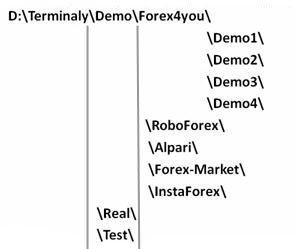
Как видно, в папке Terminaly создаются ещё три папки: Demo, Real, Test. В каждой из этих папок создаются папки с названиями дилинговых центров, с которыми Вы планируете работать. А уже в папке определенного ДЦ создаются папки для установки каждого отдельного терминала. Их может быть несколько, и чтобы не путаться, просто нумеруем их Demo 1, Demo2, Demo3 и т.д., или Real1, Real2, Real3, аналогично с папками Test. Итак, в папках Demo (1, 2, 3) следует устанавливать терминалы, которые будут работать с демо-счетами, причём каждый счёт - свой терминал, своя папка. Демо-счета нужны для тестирования в демо-режиме тех или иных стратегий, советников для Форекc или индикаторов.
В папках D:TerminalyRealназвание ДЦReal1 (2, 3 и т.д.) будут устанавливаться терминалы дилинговых центров, на которых планируется торговать реальными деньгами.
Папка Test будет предназначаться для установки терминалов, в которых будут тестироваться и оптимизироваться советники в тестере стратегий. При этом, уже в ней создаются папки по названиям дилинговых центров, а в них - папки с названиями тех валютных пар и тайм-фреймов, которые будут тестироваться в данном терминале. Примерная структура может быть следующей:
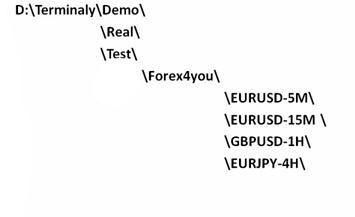
В данном примере в папке Test создана папка для тестирования советников в терминалах ДЦ Forex4you. В зависимости от валютной пары и тайм-фрейма, создаются папки с соответствующими названиями: EURUSD-5M, EURUSD-1H и т.д. А уже в каждой из них будут устанавливаться, и использоваться в качестве тестера стратегий терминалы МетаТрейдер 4 именно для выбранной валютной пары и нужного тайм - фрейма - запутаться в процессе работы практически не реально. Аналогичные папки с валютными парами создаются и для других дилинговых центров, если в этом есть необходимость.
Такая структура терминалов отличается своей логичностью, а, следовательно - простотой восприятия и использования. Кроме того, как было сказано выше, в случае утраты данных на системном диске, папки с терминалами и настройками на других дисках остаются нетронутыми. В условиях новой операционной системы их достаточно будет просто запустить и заново авторизировать счёт в терминале - то есть, ввести логин и пароль. Очередное преимущество такой структуры заключается в том, что можно загружать и устанавливать неограниченное количество терминалов любых дилинговых центров. Что касается запуска программы МетаТрейдер 4 в системе Windows 7, то в случае запуска с диска D или E (то есть - не системного), нет необходимости осуществлять запуск МетаТрейдер 4 от имени администратора.
Для того, чтобы произвести установку МетаТрейдер 4 в необходимую папку, на первом шаге инсталляции необходимо назначить папку (по умолчанию МетаТрейдер 4 устанавливается на диск С), для этого кликаем на кнопку Обзор
и в открывшемся окне меню выбираем необходимую папку, к примеру, D:TerminalyDemoAlpariDemo1 .
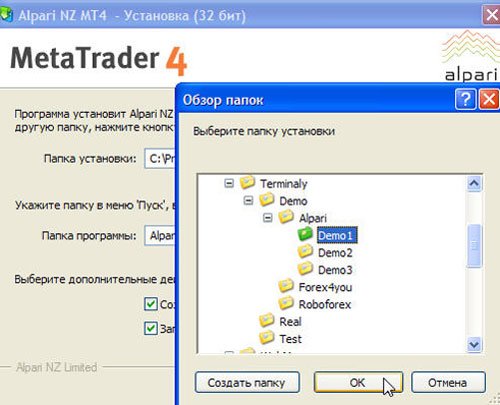
А, чтобы не запутаться с названием, для меню ПУСК
назначаем название папки: "Alpari Demo", и жмём Далее
. По окончанию установки в D:TerminalyDemoAlpariDemo1 появятся все файлы терминала, а на рабочем столе иконка, которую можно переименовать по назначению данного терминала.
В видео- уроке, который можно посмотреть ниже, более подробно рассказывается о нюансах установки торговых терминалов МетаТрейдер 4 на один компьютер, показаны реальные примеры. После просмотра видео все Ваши вопросы наверняка отпадут. Впрочем, если вопросы все же останутся, Вы всегда сможете задать их в отзывах и комментариях.